Maksutavan muuttaminen Meta (Oculus) Questissä ja Quest 2:ssa
Mitä tietää
- Mobiilisovellus: Valikko > asetukset > maksutavat, anna tietosi ja napsauta Tallentaa.
- Työpöytäsovellus: asetukset > Maksu > Lisää maksutapa > Luotto- tai pankkikortti tai PayPal-tili, anna tietosi > Tallentaa.
- Vaihda maksutapojen välillä: Avaa maksutapa-näyttö> etsi maksutapa, jota haluat käyttää> Oletusasetuksena
Tässä artikkelissa kerrotaan, kuinka voit muuttaa maksutapoja Meta Quest 2:ssa tai Oculus Quest 2:ssa.
Maksutapojen muuttaminen Oculus Phone -sovelluksessa
Puhelimesi Oculus-sovellus auttaa sinua hallitsemaan tiliäsi VR: n ulkopuolella, ja siinä on useita asetuksia ja jopa myymälä, jonka avulla voit ostaa pelejä Quest 2 -peliisi. Se on myös helpoin tapa lisätä ja muuttaa maksutapoja, koska sinulla on todennäköisesti sovellus puhelimessasi, kun määritit Quest 2:n.
Voit lisätä tai muuttaa maksutavan Oculus-puhelinsovelluksessa seuraavasti:
Nämä ohjeet toimivat sekä Android- että iPhone-sovelluksessa.
Avaa Oculus-sovellus ja napauta Valikko.
Napauta asetukset.
-
Napauta maksutavat.

-
Anna luottokorttitietosi ja napauta Tallentaatai napauta Lisää PayPal-tili.
Uusi kortti tai PayPal-tilisi on nyt oletusmaksutapasi. Jos haluat ohjeet oletusmaksutapojen välillä vaihtamisesta, siirry seuraavaan vaiheeseen.
Napauta asetukset.
-
Napauta maksutavat.
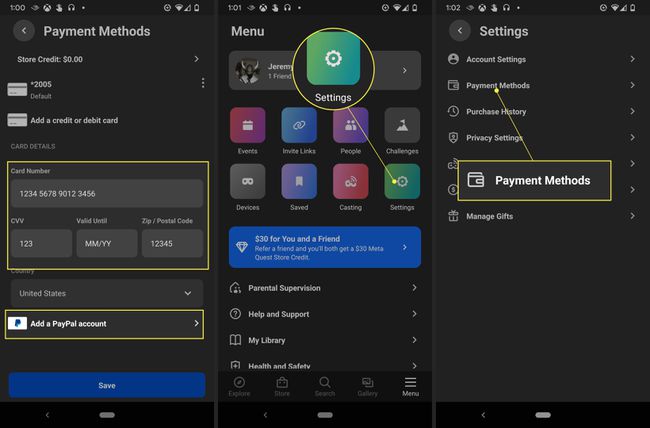
Etsi luottokortti, jota haluat käyttää oletusmaksutapana, ja napauta ⋮ (kolme pystysuoraa pistettä).
-
Napauta Aseta oletus.
Voit myös napauttaa Poista Tässä valikossa voit poistaa maksutavan kokonaan Oculus-sovelluksesta.
-
Valitsemasi kortti on nyt oletustapa.

Maksutapojen muuttaminen Oculus PC -sovelluksessa
Voit myös lisätä uusia maksutapoja ja määrittää oletusmaksutavan Oculus PC -sovelluksessa. Se on sama sovellus, johon on tottunut Liitä Quest 2 tietokoneeseesi Linkin kautta tai Air Link, ja se sisältää myymälän, jonka avulla voit ostaa pelejä aivan kuten mobiilisovelluksen.
Voit lisätä tai muuttaa maksutavan Oculus PC -sovelluksessa seuraavasti:
-
Avaa Oculus PC -sovellus ja napsauta asetukset.

-
Klikkaus Maksu.

-
Klikkaus Lisää maksutapa.

-
Valitse Luotto- tai pankkikortti, tai PayPal-tili.
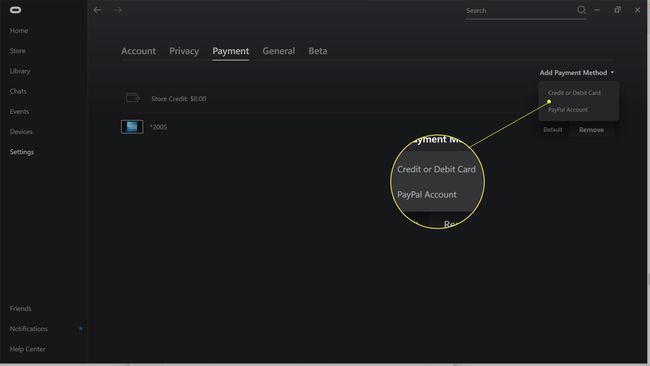
-
Anna tietosi ja napsauta Tallentaa.

-
Juuri antamasi maksutapa on nyt oletusmaksutapasi. Jos haluat muuttaa sitä, etsi toinen menetelmä ja napsauta Oletusasetuksena.
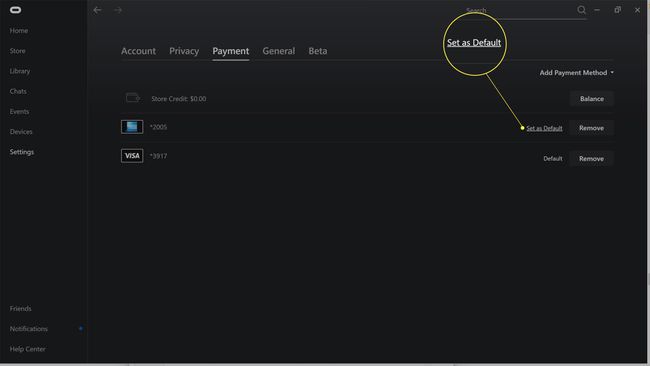
-
Klikkaus Oletusasetuksena uudelleen vahvistaaksesi.
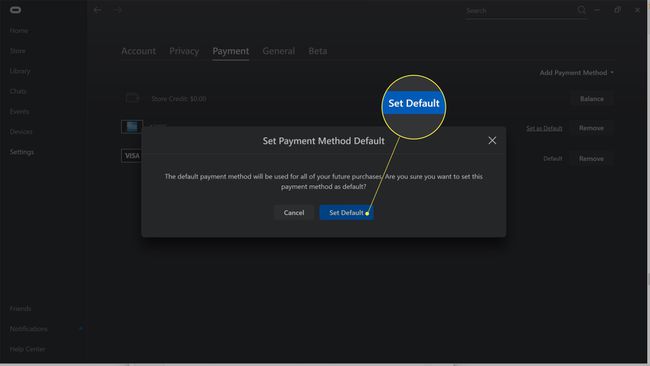
Valitsemasi maksutapa on nyt oletusmaksutapa.
Kortin tai muun maksutavan lisääminen Meta (Oculus) Questiin ja Questiin 2
Quest 2:ssa on sisäänrakennettu myymälä, jonka avulla voit ostaa pelejä poistumatta virtuaalitodellisuus (VR), mutta et voi lisätä tai muuttaa maksutapaa Quest 2 -käyttöliittymästä. Jos sinun on lisättävä ensimmäinen maksutapa tai vaihdettava uuteen maksutapaan, voit tehdä sen puhelimesi tai tietokoneesi Oculus-sovelluksen kautta. Nämä ovat samoja sovelluksia, joita käytät myös Questin yhdistämiseen tietokoneeseesi ja Questin määrittämiseen puhelimessasi, joten mitään uutta ei tarvitse ladata tai asentaa. Prosessi on samanlainen molemmissa sovelluksissa, joten voit vapaasti käyttää sitä, mikä on kätevämpää.
FAQ
-
Kuinka pelaan Robloxia Oculus Questissä?
Vastaanottaja pelaa Robloxia Meta (Oculus) Quest- ja Quest 2 -virtuaalitodellisuuskuulokkeilla, tarvitset kiertotavan, koska Roblox ei ole automaattisesti saatavilla VR: ssä. Liitä kuulokkeet tietokoneeseen linkkikaapelilla. Kun yhteys on muodostettu, voit ottaa VR: n käyttöön Roblox-asetusvalikosta.
-
Kuinka pelaan Steam-pelejä Oculus Questilla?
Vastaanottaja pelata Steam-pelejä Oculus Questilla, käytät Oculus Link -ominaisuutta, jonka avulla voit liittää Questin tietokoneeseen USB-kaapelin kautta. Kytke Quest päälle ja napsauta Jatkaa kun näet Ota Oculus Link käyttöön ponnahdusikkuna tietokoneellesi. Laita kuulokkeet päähän ja valitse Evoit ottaa käyttöön Oculus Linkin. Suorita SteamVR sovelluskirjastostasi kuulokkeilla tai suorita SteamVR tietokoneen työpöydältä.
-
Kuinka pelaan Minecraftia Oculus Questilla?
Vastaanottaja pelaa Minecraftia Oculus Questillasi tai Quest 2 -virtuaalitodellisuuskuulokkeet, tarvitset VR-valmiuden PC: n ja linkkikaapelin. Tietokoneessasi on Minecraft-sovellus ja se lähettää visuaalista dataa kuulokkeisiin, jolloin voit pelata Minecraftia VR: ssä niin kauan kuin pysyt kytkettynä tietokoneeseesi.
